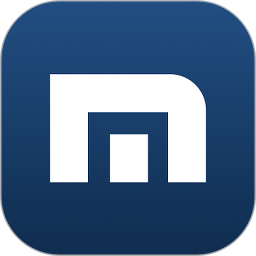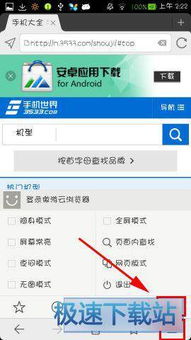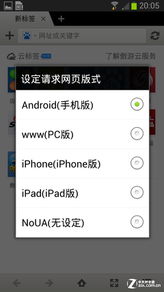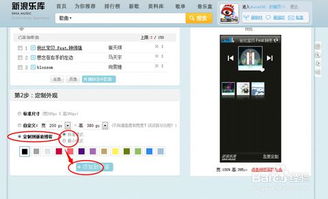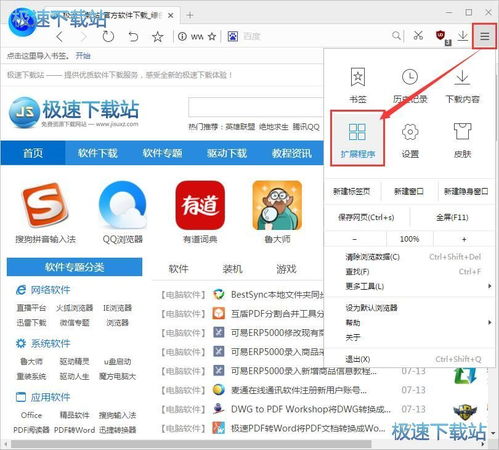傲游浏览器:轻松打造个性化首页背景教程
傲游浏览器如何设置首页的背景
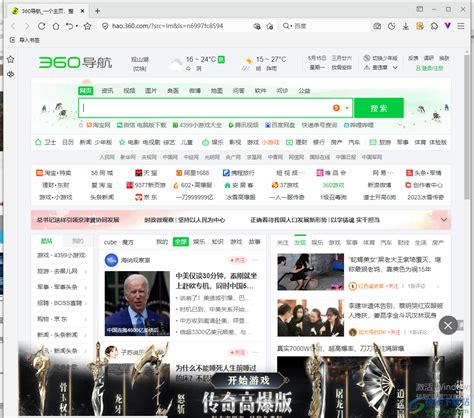
傲游浏览器作为一款功能丰富、用户体验良好的浏览器,为用户提供了多种个性化设置选项。其中,设置首页背景是用户常见需求之一。通过简单的几步操作,用户即可将傲游浏览器的首页背景更换为自己喜欢的图片或主题。本文将从傲游浏览器的背景设置步骤、个性化背景的选择与添加、注意事项等多个维度进行详细讲解。
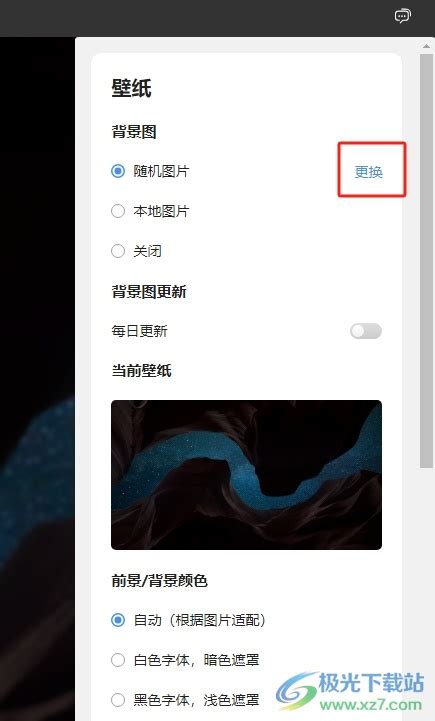
傲游浏览器背景设置步骤
傲游浏览器的背景设置步骤相对简单,用户只需按以下步骤操作即可完成:
1. 打开傲游浏览器:
首先,确保你的电脑上已经安装了傲游浏览器。打开浏览器,进入主页。默认情况下,傲游浏览器的主页背景可能是一个蓝天白云的图案或其他默认背景。
2. 进入设置页面:
点击页面右上角的三个横线图标,这个图标通常位于地址栏的右侧。点击后,会弹出一个选项栏。在选项栏中,选择“设置”键。
3. 选择外观设置:
在设置页面中,找到并点击“外观”设置选项。这个选项通常位于设置页面顶部或侧边栏中。
4. 更换背景:
在外观设置中,可以看到“主题背景”选项。点击进入主题背景设置页面。在这里,你可以选择傲游浏览器提供的预设背景皮肤。傲游浏览器虽然自带了一些背景皮肤,但选择相对有限。如果你希望有更多的选择,可以点击页面上方的扩展程序图标,进一步获取更多主题皮肤。
个性化背景的选择与添加
傲游浏览器的背景设置不仅限于预设皮肤,用户还可以自定义背景,添加自己喜欢的图片。以下是详细步骤:
1. 获取更多主题皮肤:
点击页面上方的扩展程序图标,在弹出的选项中点击“获取更多”按钮。这将会跳转到傲游浏览器的插件中心。在插件中心中,下滑找到“主题皮肤”一栏。这里列出了大量用户上传和分享的主题皮肤。你可以通过浏览图片预览,选择自己喜欢的皮肤。选中后,点击“添加至傲游6”按钮即可应用该皮肤。
2. 自定义背景图片:
如果你不想使用傲游浏览器提供的背景图片,可以自己下载喜欢的图片并设置为背景。在主题背景设置页面中,点击右侧的加号键。在弹出的选项框中,找到并选择你想要使用的图片。选中后,点击“打开”键即可应用该图片作为背景。
注意事项
在设置傲游浏览器的首页背景时,用户需要注意以下几点:
1. 图片尺寸:
自定义背景图片时,建议使用与浏览器窗口尺寸适配的图片。如果图片尺寸过大或过小,可能会导致背景显示不全或拉伸变形,影响美观。
2. 图片质量:
选择高质量的图片作为背景,可以提升浏览器的视觉效果。低质量的图片可能会出现模糊、像素化等问题,影响使用体验。
3. 版权问题:
在使用用户上传和分享的主题皮肤时,需要注意版权问题。确保你使用的图片没有侵犯他人的版权,以免引起法律纠纷。
4. 系统性能:
使用自定义背景图片可能会对系统性能产生一定影响,特别是在使用高分辨率图片时。如果浏览器在切换背景后出现卡顿或加载缓慢的情况,可以考虑更换一张分辨率较低的图片。
5. 备份原始设置:
在进行背景设置之前,建议备份原始设置。这样,如果你不满意新设置的背景,可以快速恢复到原始状态。
傲游浏览器的其他个性化设置
除了设置首页背景,傲游浏览器还提供了多种其他个性化设置选项,以满足不同用户的需求。例如:
1. 书签管理:
用户可以在傲游浏览器中管理自己的书签,将常用的网页添加到书签栏中,方便快速访问。
2. 隐私设置:
傲游浏览器提供了隐私设置选项,用户可以开启无痕浏览模式,保护个人隐私不被泄露。
3. 扩展程序:
傲游浏览器支持丰富的扩展程序,用户可以根据自己的需求安装和使用各种插件,提升浏览器的功能性和便捷性。
4. 快捷键设置:
用户可以根据自己的使用习惯,自定义浏览器的快捷键,提高操作效率。
总结
傲游浏览器提供了简单易用的首页背景设置功能,用户可以通过几步操作即可更换自己喜欢的背景图片或主题皮肤。在设置过程中,用户需要注意图片尺寸、质量、版权问题以及系统性能等因素。同时,傲游浏览器还提供了多种其他个性化设置选项,以满足不同用户的需求。通过合理使用这些设置选项,用户可以打造出一个既美观又实用的个性化浏览器环境。
通过本文的讲解,相信你已经掌握了如何在傲游浏览器中设置首页背景的方法。希望这些技巧能够帮助你更好地使用傲游浏览器,享受更加舒适、个性化的上网体验。
- 上一篇: 如何将手机视频转换成MP4格式?
- 下一篇: 中国联通话费白条如何充值话费?
-
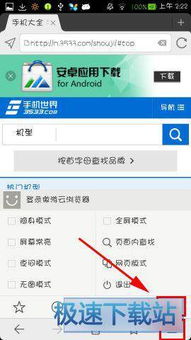 如何在傲游浏览器中设置首页显示的网页资讯攻略11-12
如何在傲游浏览器中设置首页显示的网页资讯攻略11-12 -
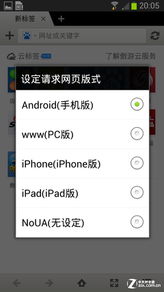 如何轻松设置傲游云浏览器的主页?资讯攻略12-04
如何轻松设置傲游云浏览器的主页?资讯攻略12-04 -
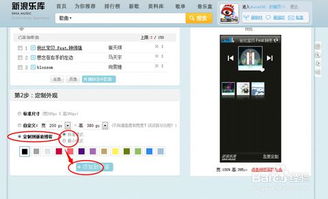 打造个性化新浪博客:轻松设置音乐播放器教程资讯攻略12-09
打造个性化新浪博客:轻松设置音乐播放器教程资讯攻略12-09 -
 打造炫酷微博!一键设置透明背景教程资讯攻略11-01
打造炫酷微博!一键设置透明背景教程资讯攻略11-01 -
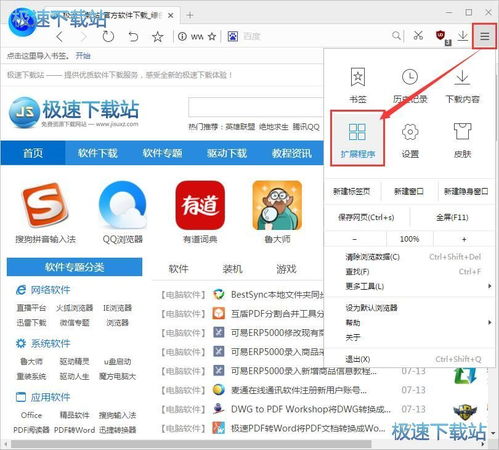 傲游浏览器:轻松开启开发者模式的步骤资讯攻略11-18
傲游浏览器:轻松开启开发者模式的步骤资讯攻略11-18 -
 轻松获取傲游浏览器Maxthon 2历史版本下载指南资讯攻略11-05
轻松获取傲游浏览器Maxthon 2历史版本下载指南资讯攻略11-05